
Corte un marco desde el video mediante el uso de servicios web especializados. Aprendemos el algoritmo de acciones en el más conveniente y popular de ellos.
Servicios para extraer marcos de video.
No existe servicios separados para extraer el marco del video, pero hay sitios especializados que están destinados al procesamiento completo de video remoto. Aquí, como regla general, tienen una herramienta en su arsenal para realizar la tarea en este material.Método 1: Cortador en línea-video
Hay servicios que proporcionan la capacidad de recortar directamente el video al que se aplica el cortador de video en línea. Aunque está más diseñado para obtener fragmentos en forma de archivos de video, pero se puede adaptar para extraer marcos individuales. Para hacer esto, debe usar el navegador Mozilla Firefox.
Servicio en línea en línea-cortador de video
- Vaya a la página principal del servicio en el enlace de arriba. Arrastre el video desde el que desea cortar el marco, desde el "Explorador" al centro de la ventana del navegador o haga clic en el elemento "Seleccionar archivo".
- En este último caso, se abre la ventana Selección de archivos estándar. Vaya al directorio del medio de disco en el que se coloca el rodillo deseado, selecciónelo y haga clic en Abrir.

¡Atención! Actualmente, el servicio admite la carga de video de solo hasta 500 MB.
- Después de eso, el rodillo seleccionado se cargará en el sitio y aparecerá en el reproductor incorporado, que es la cinta de transición de video. Mueva el cursor sobre él y haga clic en el marcador de tiempo que corresponde al marco diseñado para ser extraído. En este caso, aparecerá en la ventana del jugador.
- Luego, haga clic con el botón derecho en el área del jugador, que muestra el fragmento deseado. En el menú mostrado, seleccione "Guardar cuadro como ...".
- Se abre la ventana GUARDE. Muévase al directorio donde desea guardar el marco. En el campo "Nombre de archivo", puede cambiar el nombre actual del marco almacenado si no satisface el valor predeterminado. Luego haga clic en "Guardar".
- Se guardará un marco del video en el directorio seleccionado como una imagen en el formato JPG.
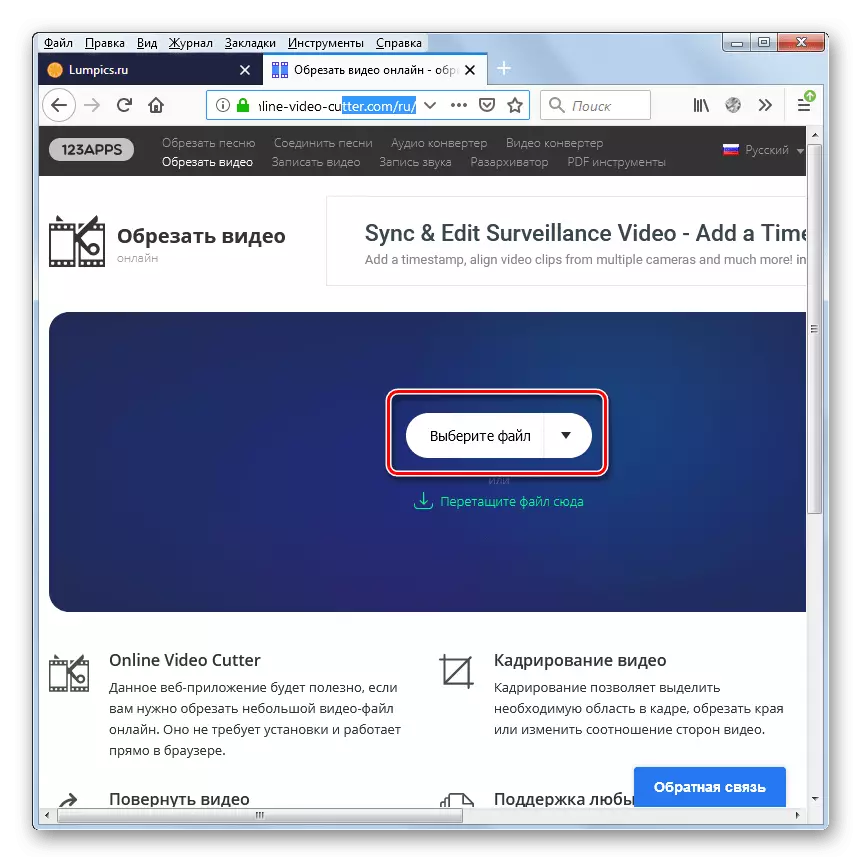
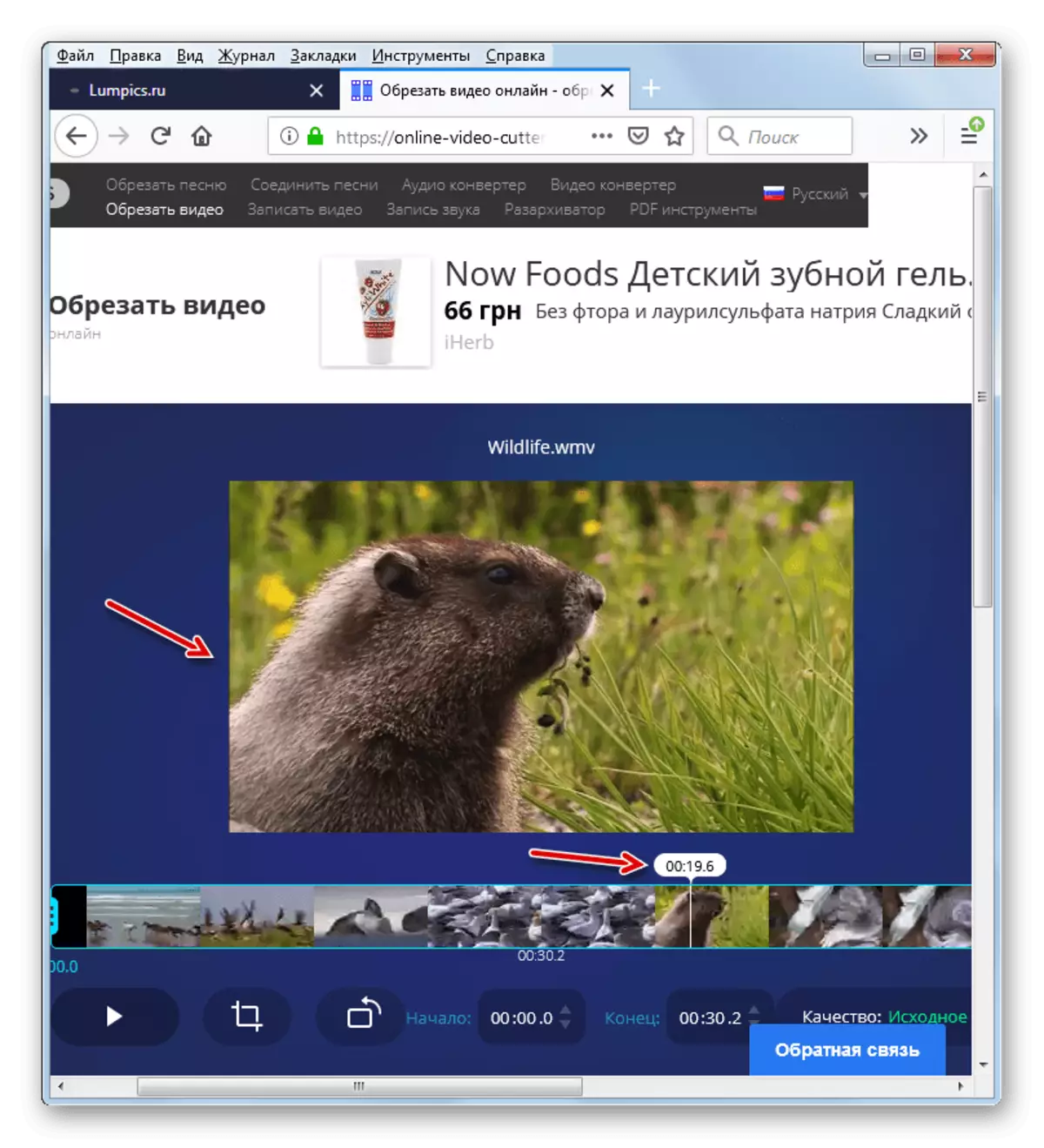
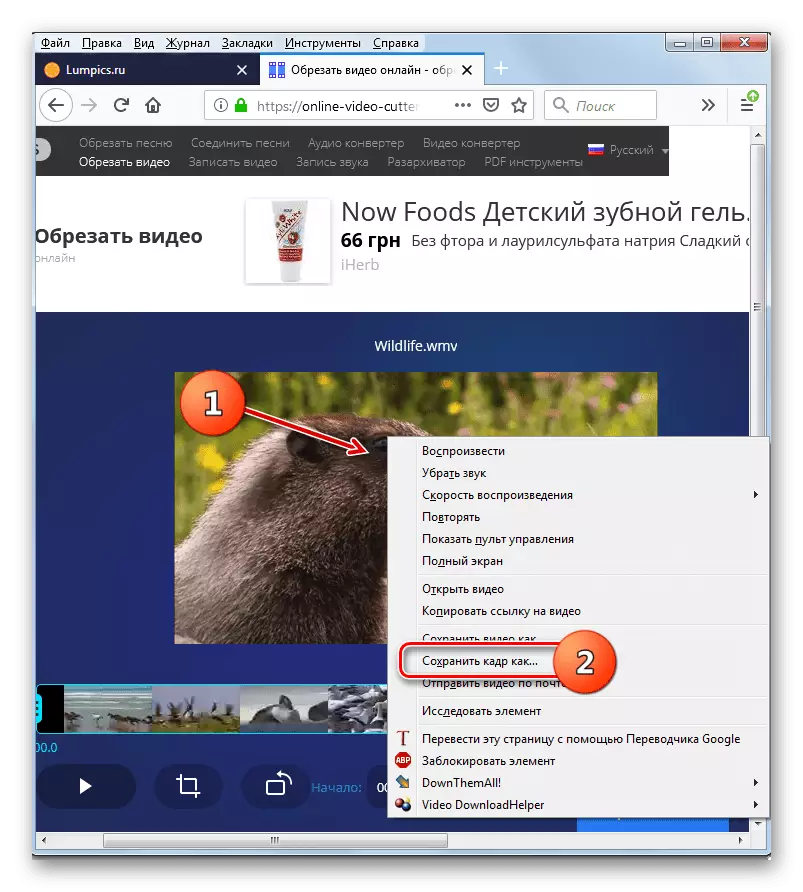
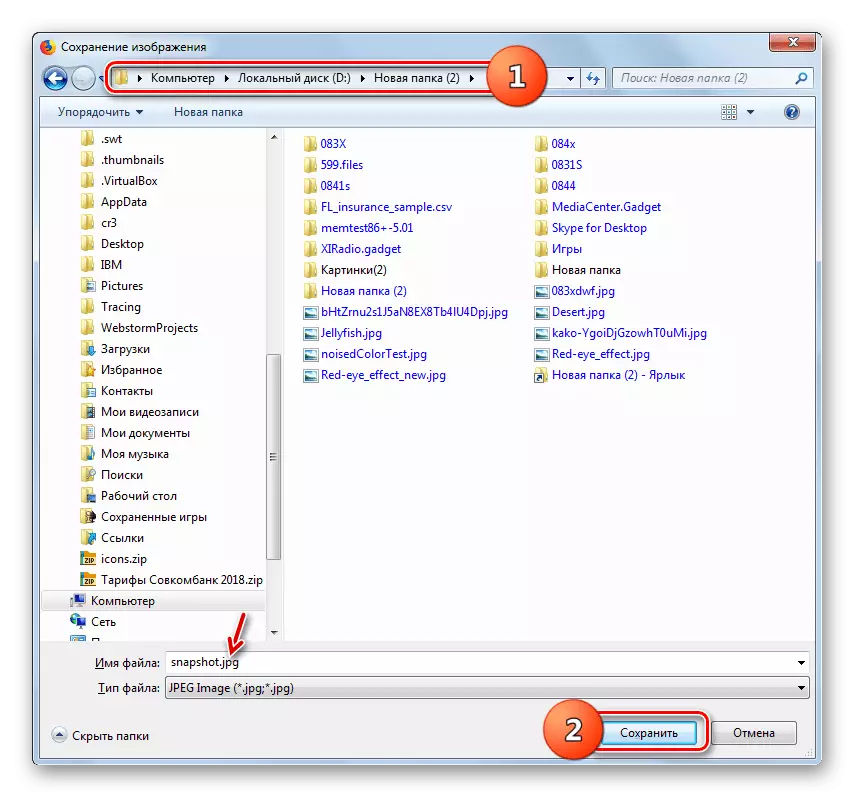
Método 2: Clideo
A diferencia del recurso anterior, el servicio en línea de CLIDEO ofrece realizar un procesamiento de video completo. Pero el procedimiento para extraer el marco del rodillo es muy similar al método descrito anteriormente, y también también necesita usar el navegador Mozilla Firefox.
Servicio en línea Clideo
- Después de cambiar a la página principal del recurso en el enlace de arriba para abrir la sección RECT, haga clic en el bloque "Cortar".
- Se abre una página de recorte de video. Haga clic en el botón "Seleccionar archivo".
- Se abrirá una ventana de selección de video, similar a la que consideramos en el método anterior. Vaya al directorio de ubicación del archivo deseado, resútelo y haga clic en "Abrir".
- El procedimiento para descargar un video, que es probable que tome más tiempo que cuando se utiliza el servicio de cortador de video en línea. Se puede observar por su progreso utilizando un indicador dinámico.
- Después de descargar, el video se mostrará en el reproductor y se iniciará automáticamente. Espere hasta que el indicador PLAYLOY llegue al segundo deseado, y haga clic en el elemento "STOP".
- Además, como en el servicio anterior, haga clic con el botón derecho en el área del jugador y desde el menú contextual, seleccione "Guardar cuadro como ...".
- Se abrirá una ventana de guardado donde debe pasar al directorio en el que desea almacenar un marco y haga clic en el botón "Guardar".
- Como en el caso anterior, el marco se guardará en formato JPG.
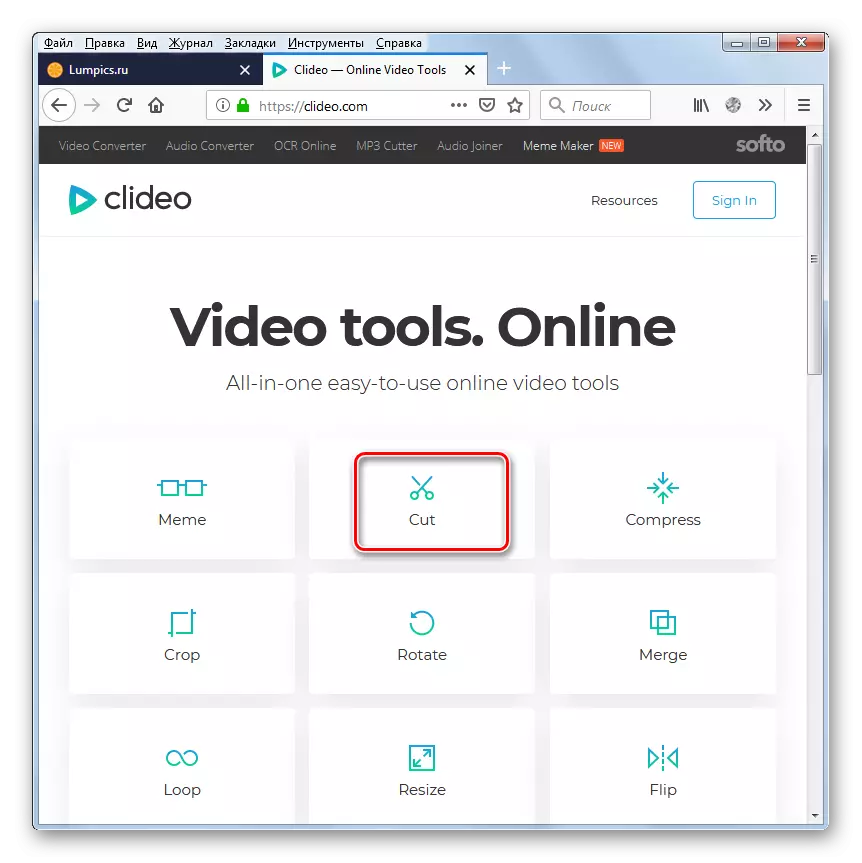
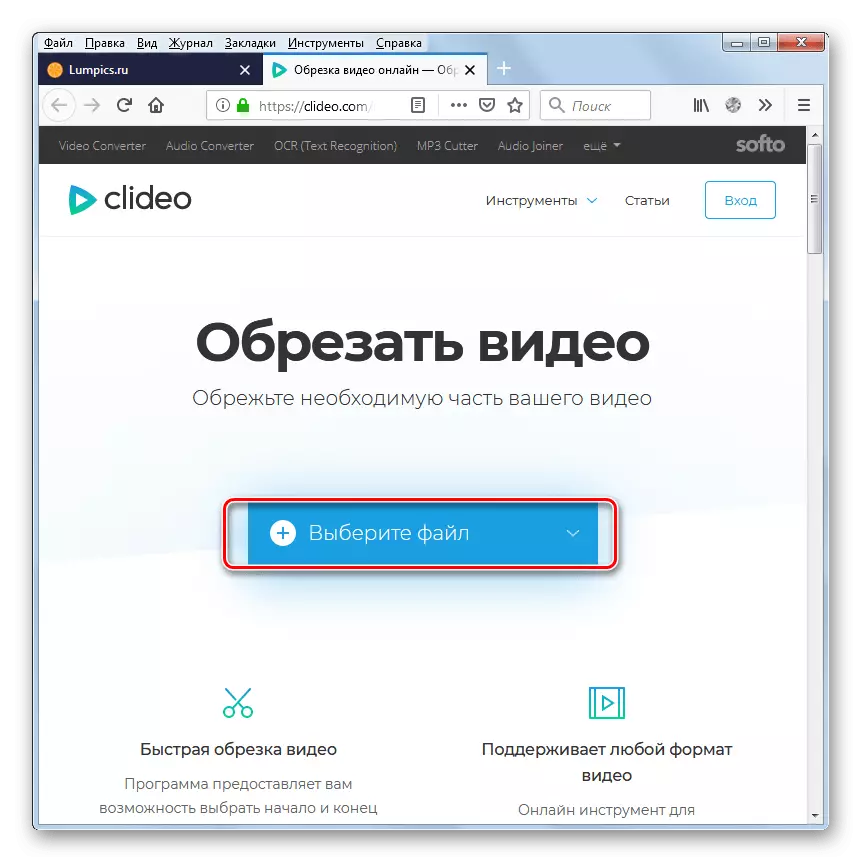
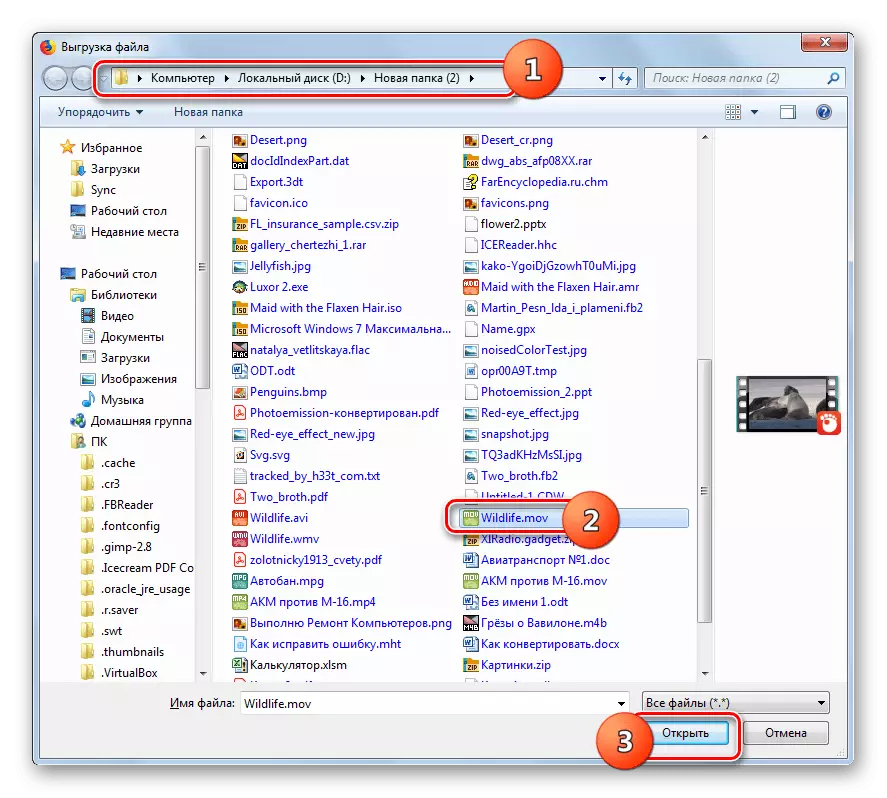
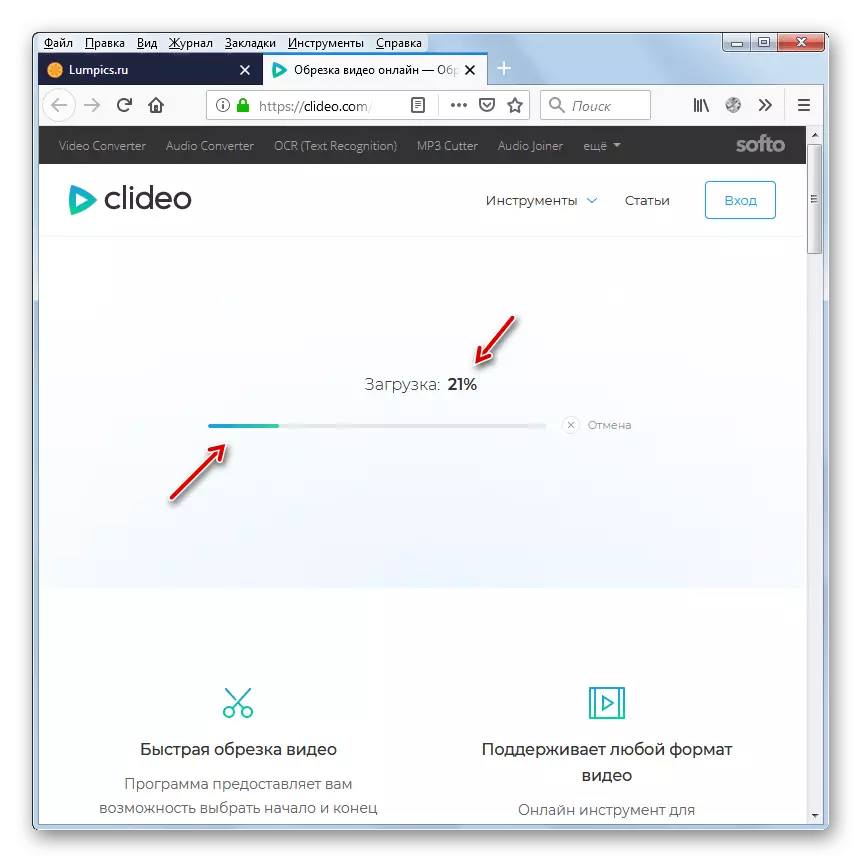
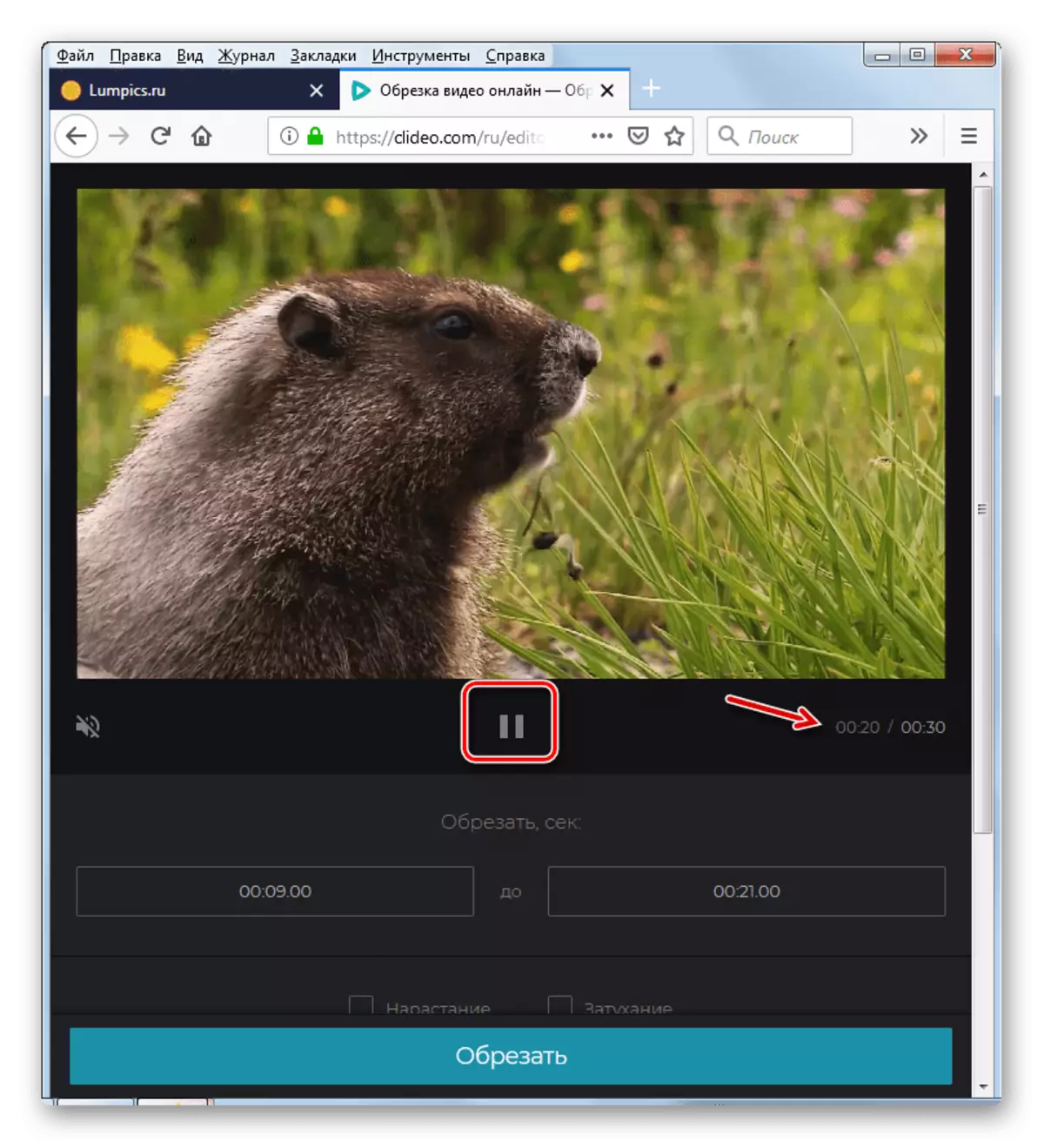
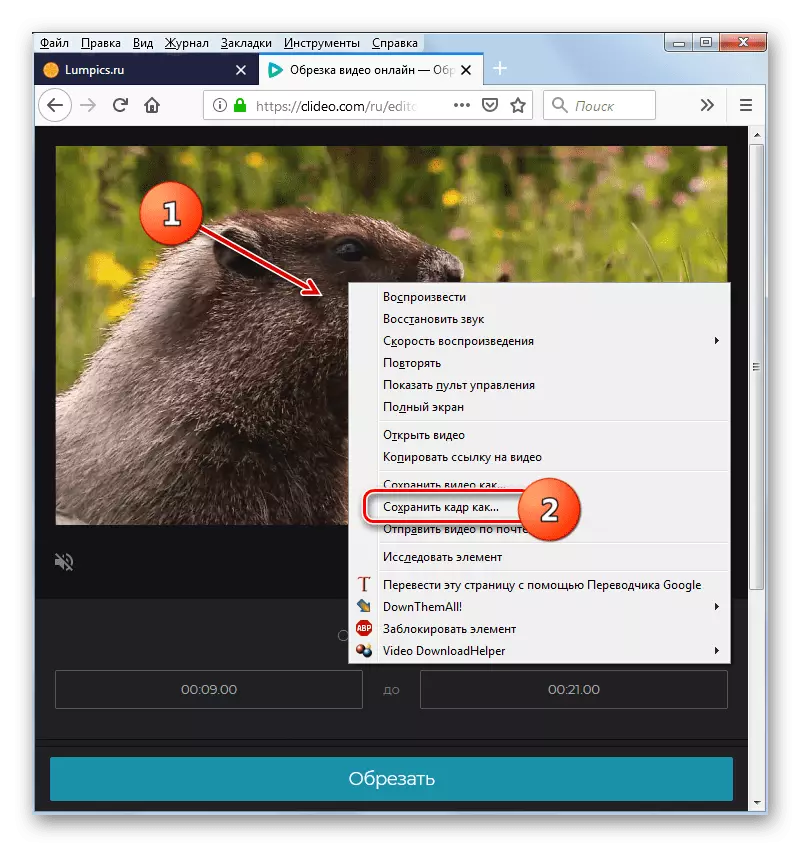
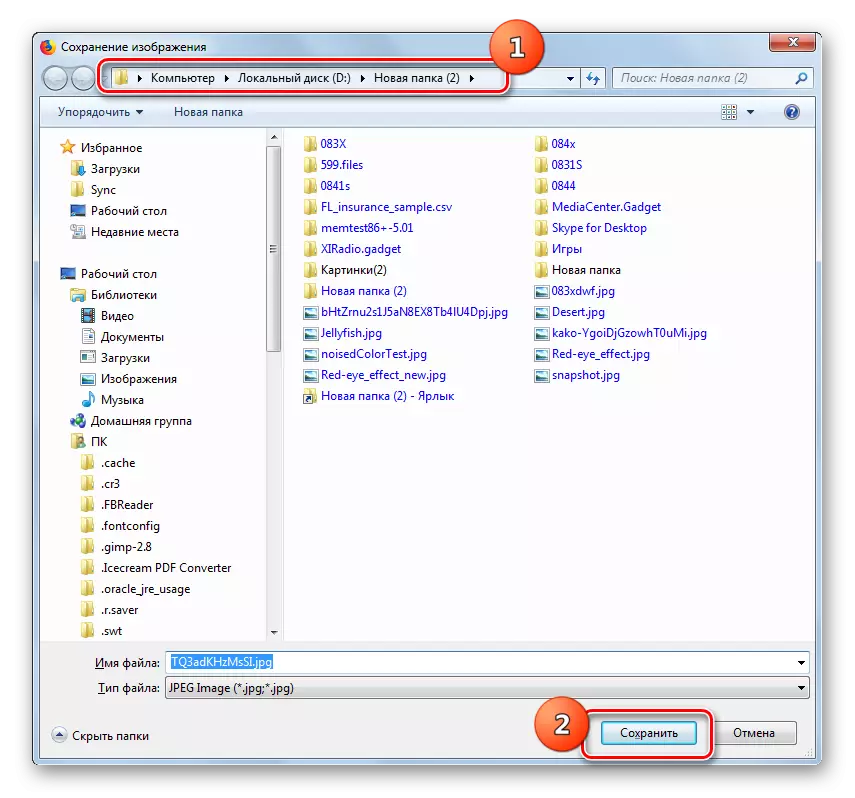
Método 3: Clipchamp
El servicio de Clipchamp en línea también está diseñado para el procesamiento de video integrado, pero a diferencia del recurso anterior, no requiere que los rodillos al servidor funcione con los rodillos. Con este sitio, puede extraer el marco del video en línea.
¡Importante! Aunque los desarrolladores de servicios están trabajando para garantizar que los usuarios puedan interactuar con él en cualquier navegador moderno, en este momento Clipchamp apoya plenamente la ejecución de las operaciones solo a través de Google Chrome.
- A diferencia de los servicios anteriores, trabajar con Clipchamp requiere un registro obligatorio. Por lo tanto, después de cambiar a la página de video del editor, realice este procedimiento con una de las tres formas:
- Por autorización a través de Facebook;
- Por autorización utilizando la cuenta de Google;
- Al registrarse y confirmar su correo electrónico.
- Después de registrar y entrar en la cuenta, haga clic en la opción "crear un video".
- A continuación, haga clic en "Iniciar la Edición".
- Se abre el editor de vídeo incorporado. Para añadir un vídeo, haga clic en la opción "Add Media".
- Después de eso, aparecerá el elemento "Buscar archivos". Haz click en eso.
- Un familiar para añadir archivos a los métodos anteriores se abrirán. También vaya al directorio de la colocación de vídeo, resalte su nombre y haga clic en Abrir.
- El vídeo seleccionado aparecerá en la ventana de servicio.
- Para obtener la capacidad de editar el rodillo, pasa sobre ella, sujetar el botón izquierdo del ratón y arrastre en la zona inferior de la ventana con la inscripción "arrastrar y soltar los medios de comunicación de la biblioteca para empezar a crear su video!".
- Después de eso, una cinta de vídeo se enjuaga aparecerá en la parte inferior de la ventana. Tome el corredor durante un tiempo que coincide con el marco sea de adaptación.
- Ahora la trama correspondiente aparece en la ventana del reproductor.
- Haga clic derecho sobre él y seleccione "Guardar la imagen como ...".
- En la ventana que se abre, pasar a la directorization de la ubicación deseada y haga clic en "Guardar". Al mismo tiempo, se puede, si es necesario, como en casos anteriores, cambie el nombre del marco si el nombre no está satisfecho con el valor predeterminado.
- El marco se guardará en el directorio seleccionado, pero esta vez con la extensión PNG.

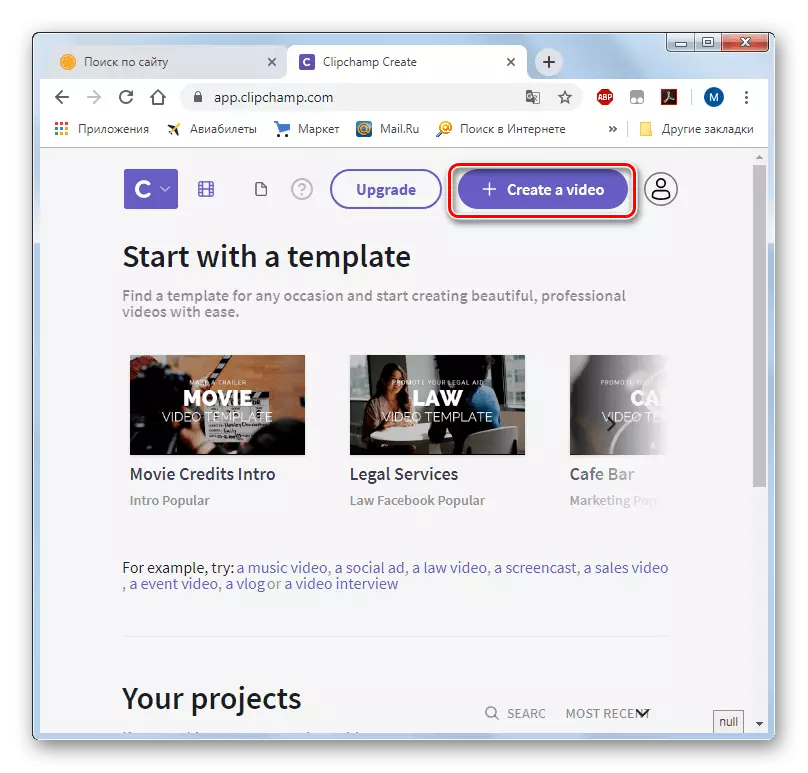
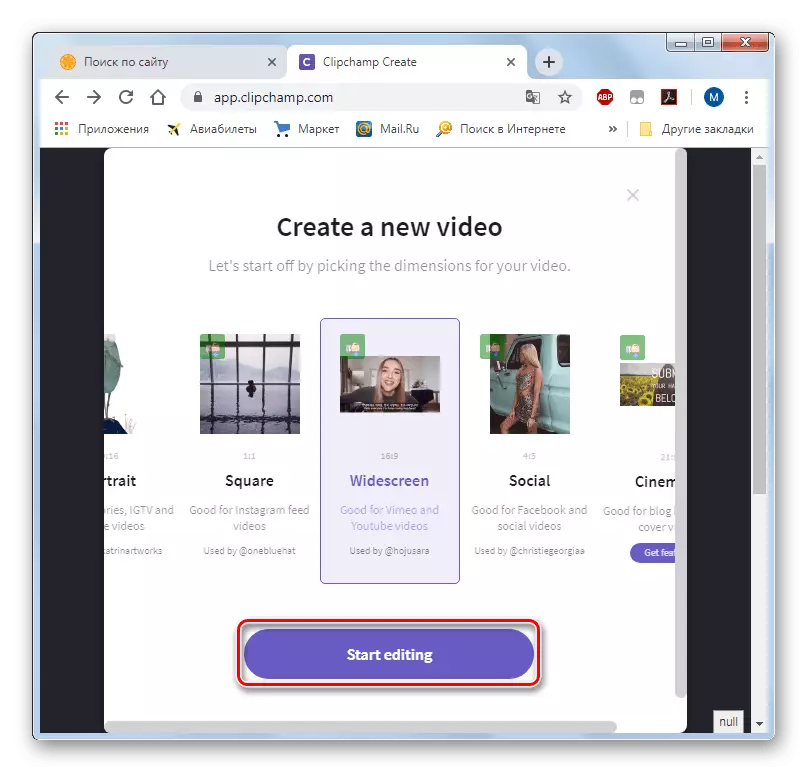
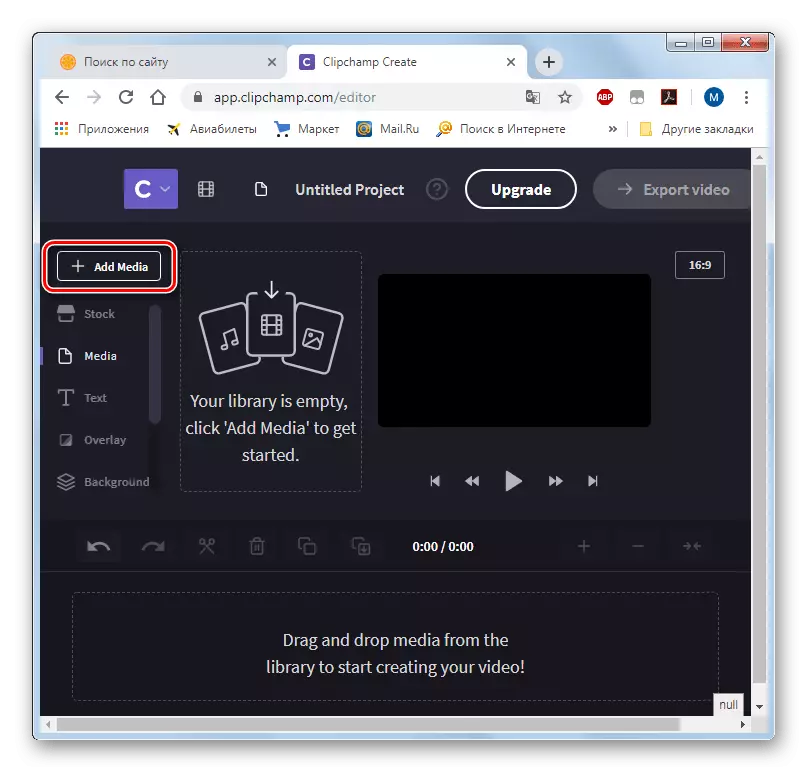
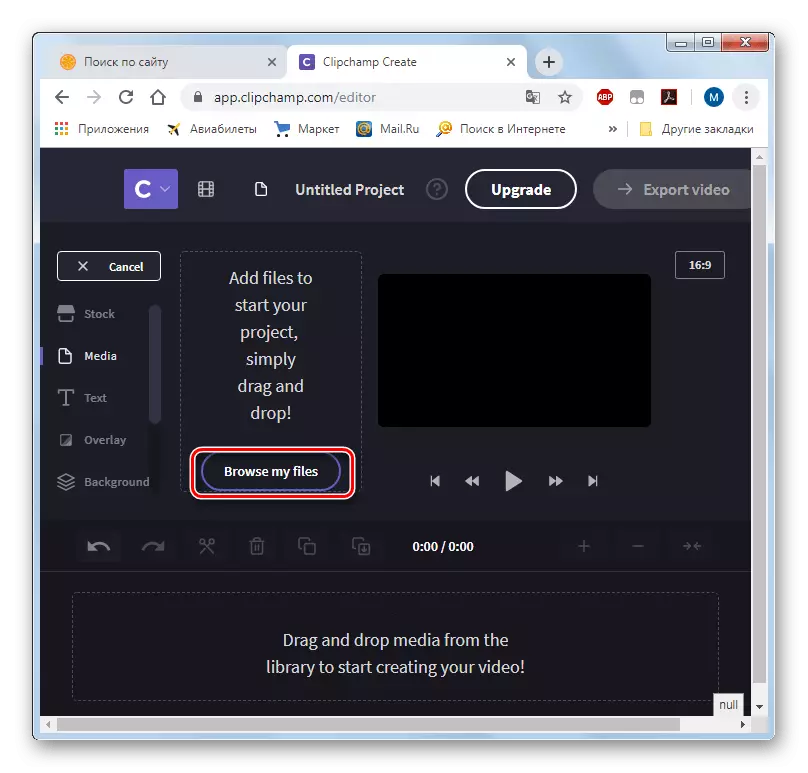
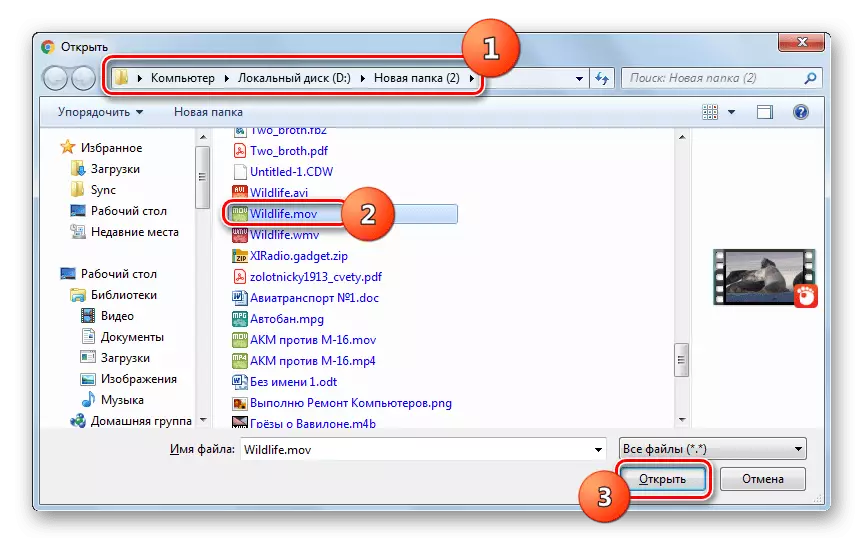
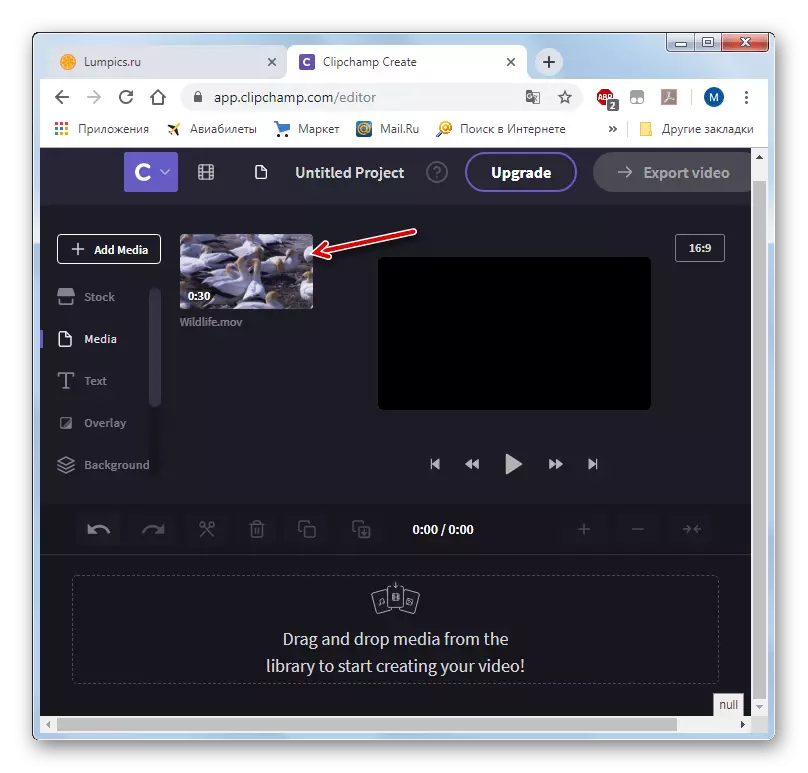
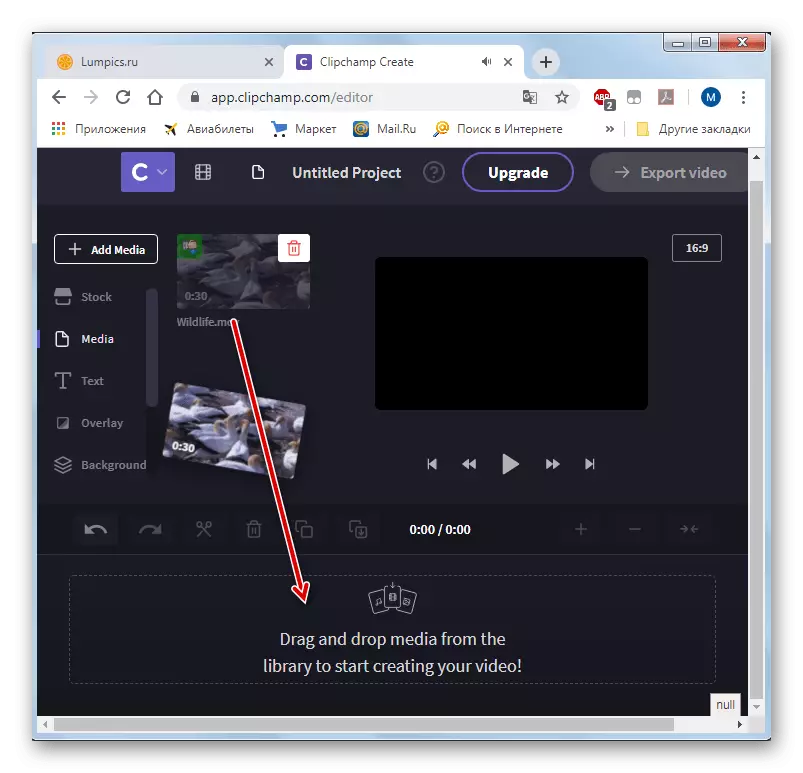
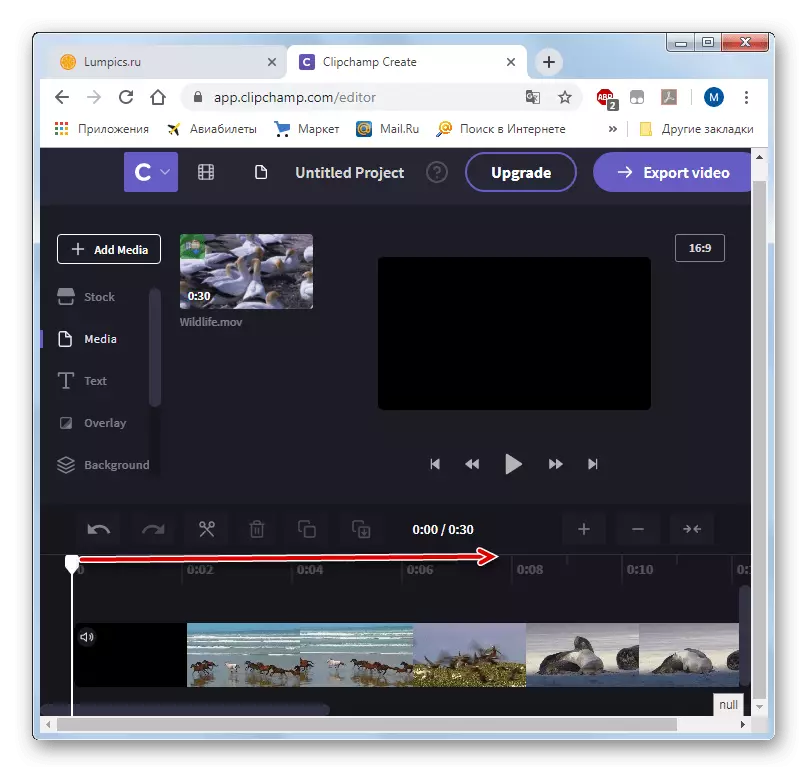
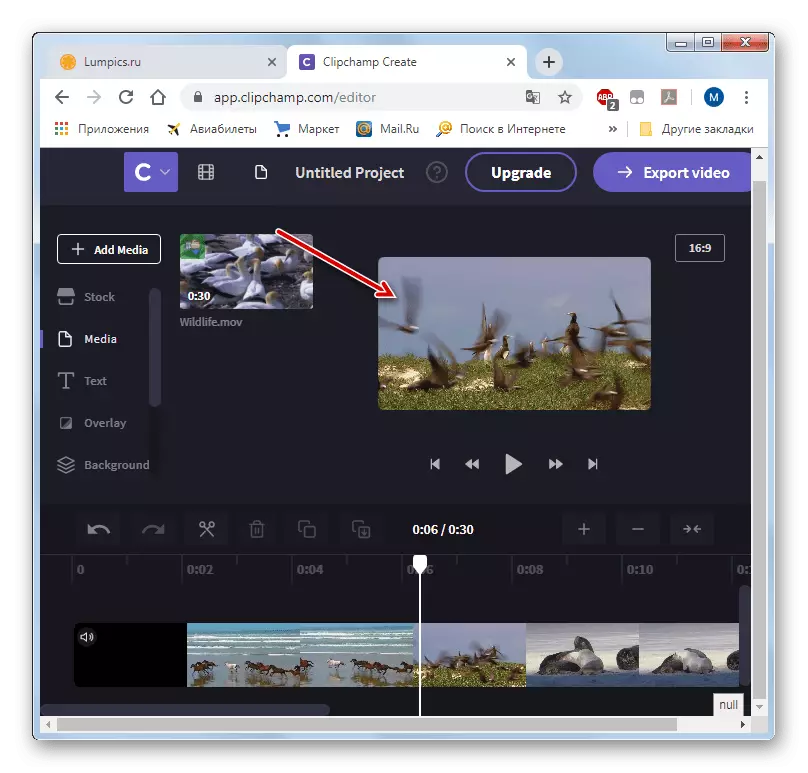
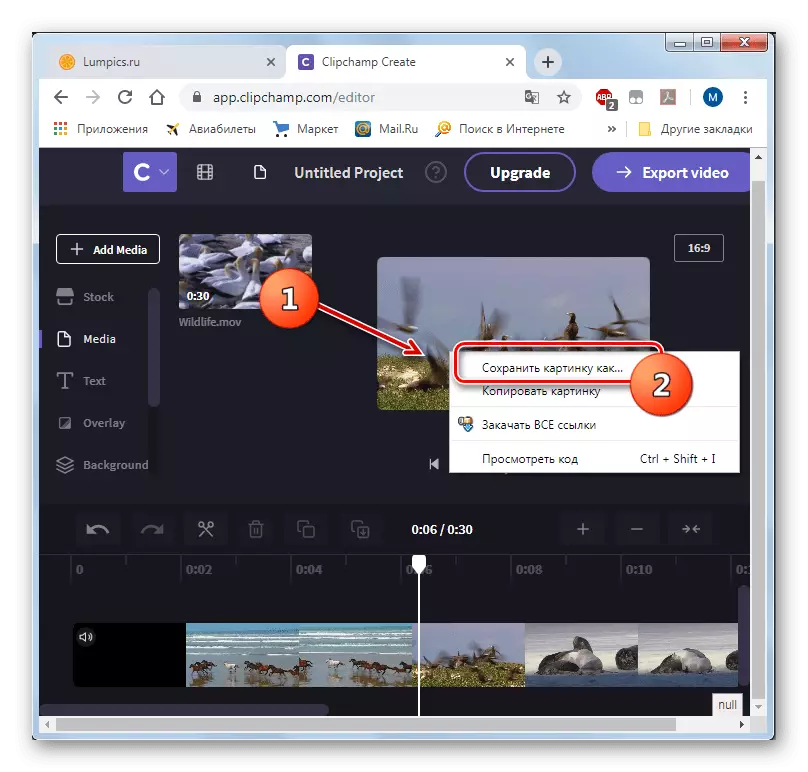
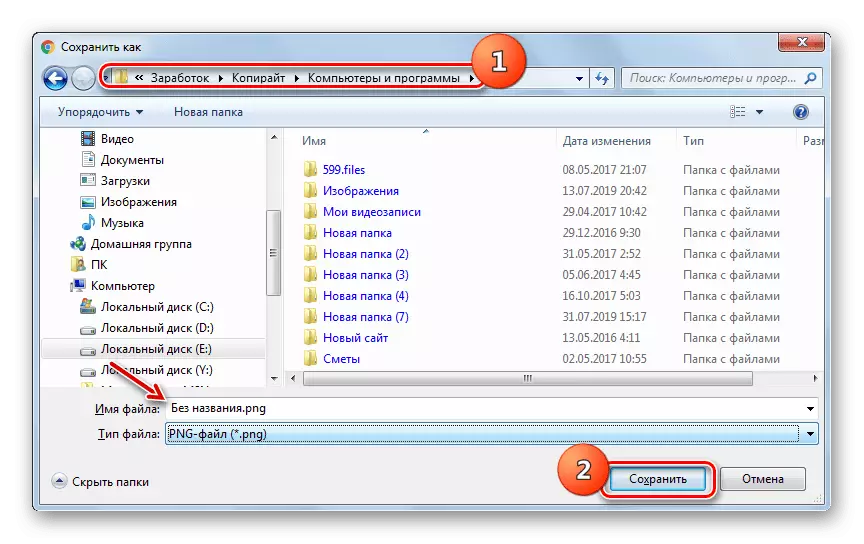
Hay varios servicios en línea populares que están diseñados para cortar un fotograma del vídeo. Su diferencia es que la capacidad de cumplir con esta operación se representan en varios navegadores y almacenar el archivo resultante en diferentes formatos. Por lo tanto, al elegir un recurso específico, usted debe centrarse en el navegador web utilizado y el marco del marco que desee guardar.
